1、首先我们打开PS进入到主界面,如图所示。

2、之后我们打开一张需要抠图的图片,如图所示。

3、之后我们在工具栏中点击套索工具,我们可以选择套索工具、多边形套索工具、磁性套索工具中合适的进行抠图,如图所示。

4、我们在图片上拖动鼠标即可创建选区,还可以按住Shift增肌选区,按住Alt减少选区,如图所示。
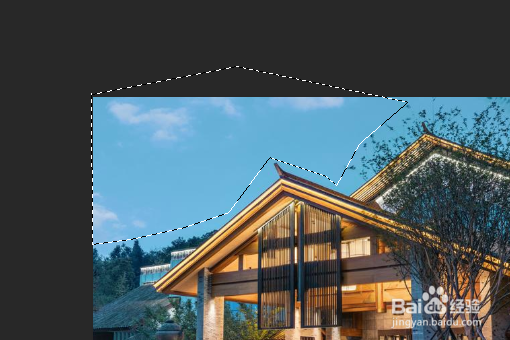
5、我们就可以将需要的部分抠图出来,如图所示。

6、我们实现上面的选区抠图还可以点击工具栏中的魔棒工具和快速选择工具,如图所示。

7、之后我们在抠图区域点击,即可将区域选中,我们同样按住Shift进行增加选区,按住Alt减少选区,如图所示。

8、最后我们就可以将需要的部分抠图出来,如图所示。

